〈記事内に広告プロモーションを含む場合があります〉
自分が投稿した動画に、視聴者からのコメントが付くのはとても嬉しい事です。
しかし、どんな感想が書かれているんだろう?
とワクワクしながらコメントを見ると、ただの誹謗中傷だったり意味不明なものだったりする事もあります…
こんなコメントはもう見たくない!
コメント欄なんていらない!でも普通のコメントは見たい!
そういう場合はどうすればいいのでしょうか?
コメント欄の非表示や、普通のコメントだけ見るようにできる設定のやり方をご紹介します。
目次
YouTubeのコメント欄を非表示にする方法

まずはコメント欄を完全に見えなくする設定から。
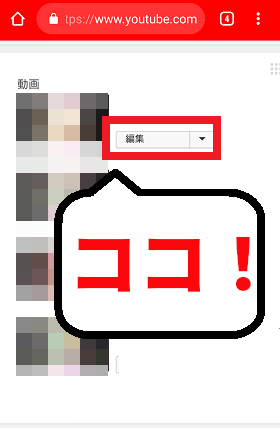
PCの場合はクリエイターツールを開き、設定したい動画の「編集」をタップ。
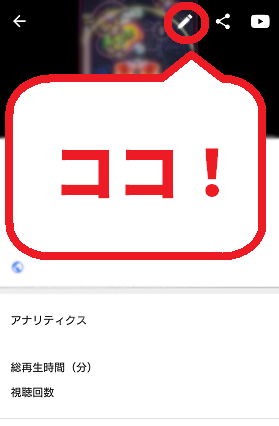
スマホの場合はYouTube Studioアプリで動画を開くと鉛筆マークがあるのでそこをタップします。
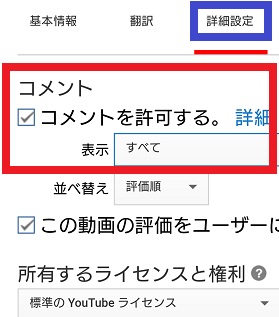
次に「詳細設定」の中に「コメントを許可する」という項目があるので、そのチェックを外します。
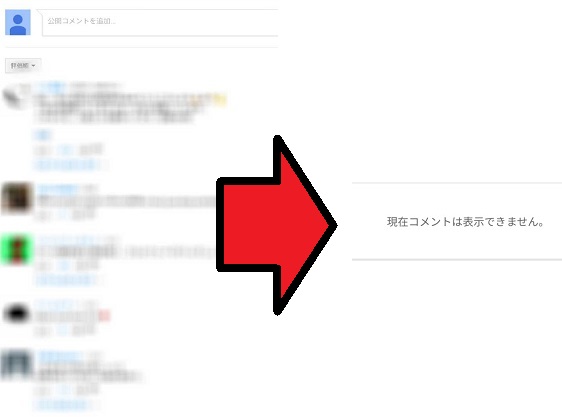
これでこの動画のコメント欄が消えて「この動画にはコメントできません」と表示されるようになります。
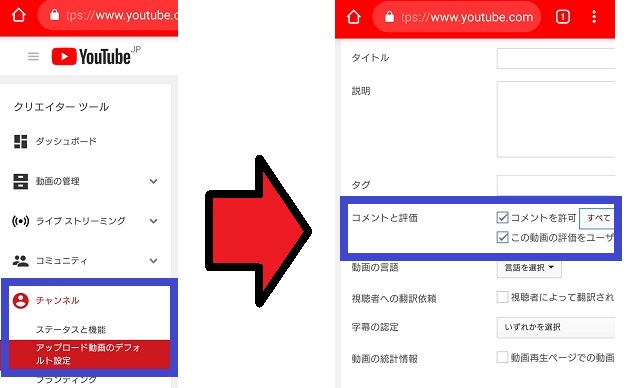
また、1つの動画だけではなく全ての動画を非表示にしたい時は、PC版YouTubeのクリエイターツールの「チャンネル」にある「アップロード画面のデフォルト設定」で上記の操作をすると、全ての動画のコメントを非表示にする事が可能です。
この操作は残念ながらYouTube Studioアプリでは出来ません。
YouTubeの特定のコメントだけを非表示にしたり、無効にしたりする方法

コメント全てを非表示にすると、応援してくれている視聴者からのコメントも見えなくなってしまいます。
これではモチベーションの維持も難しくなってしまう…そういう場合は設定で「承認制」や「不適切な可能性があるコメントを除くすべて」にするのが便利です。
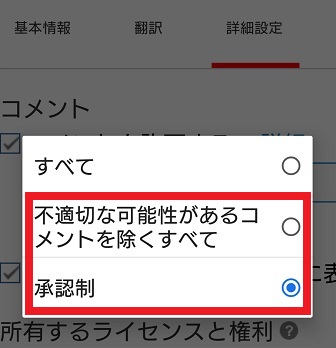
これは非表示にする時の「コメントを許可する」の横にある「すべて」という項目を変える事で設定できます。
読んで字のごとく、コメント欄に表示するコメントを自分で選べる「承認制」は、コメントを表示するかしないかを個別にチェックできます。
ある程度、不快と思われるようなコメントを弾いてくれる「不適切コメントのカット」は、100%カットしてくれるわけでは無いものの手間を省けます。
ユーザーのブロックについて

しつこく不適切なコメントを送ってくる特定のユーザーにはブロックで対処するのが効果的です。
ブロックの設定は、そのユーザーのチャンネル画面(コメント欄のユーザー名をタップすれば行けます)で行います。
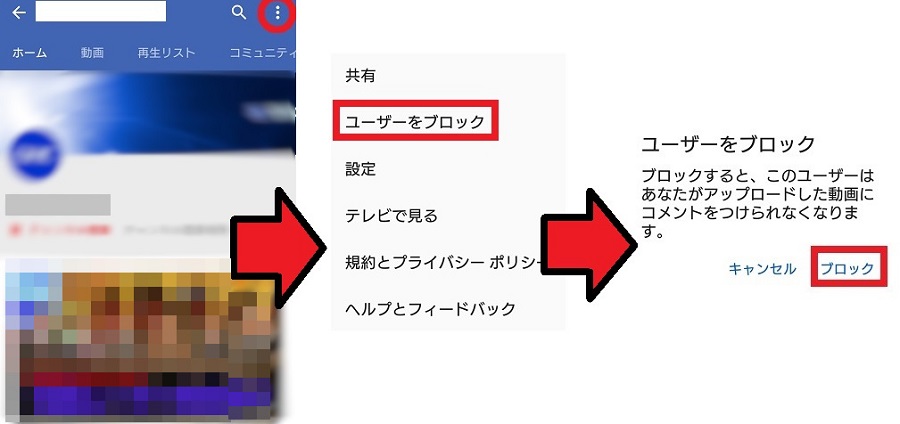
チャンネル画面にある「縦に3個並んだ点」の中にある「このユーザーをブロック」を選択すればブロック完了。
これでこのユーザーからのコメントは表示されなくなります。
ブロックされたユーザーからは普通にコメントを打っているように見えるのですが、自分や他の人の画面には表示されないので、相手はログアウトや別アカウントを使って動画を確認しない限りブロックされている事が分かりません。
この方法は「動画内でのコメントが表示されない」だけで、動画編集画面ではブロックしたコメントも見えてしまいます。
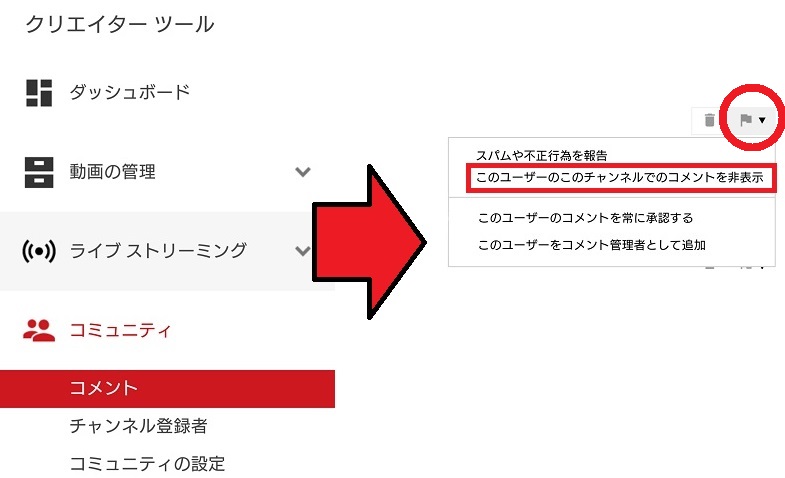
これを完全に防ぎたい場合は、クリエイターツールの「コミュニティ」→「コメント」からブロックしたいユーザーを探し、旗アイコンから「このユーザーのこのチャンネルでのコメントを非表示」にずれば可能です。
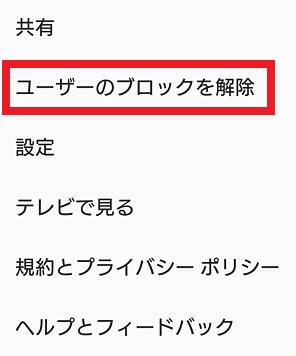
もし間違ってブロックしてしまった場合、上記と同じ操作で「旗アイコン」から「ユーザーのブロックを解除する」を選択すれば解除できます。
他人の動画のコメント欄を非表示にする方法

これ、面白そう!と開いた動画のコメント欄に不快なコメントがあったりすると悲しくなりますよね…
モバイル版のYouTubeではコメント欄が元々隠されているのですが、PC版では関連動画を探して下にスクロールすると嫌でも目に入ってしまいます。
そこで役に立つのが、ブラウザの拡張機能であるアドオンです。
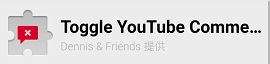
Chromeの場合は「Toggle YouTube Comments」など。
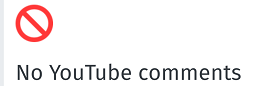
Firefoxの場合は「No YouTube comments」などがあります。
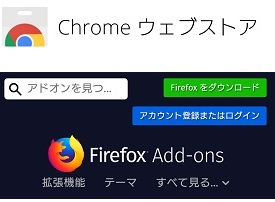
導入は簡単で、まずChromeは「Chromeウェブストア」でアドオンを検索してインストール。
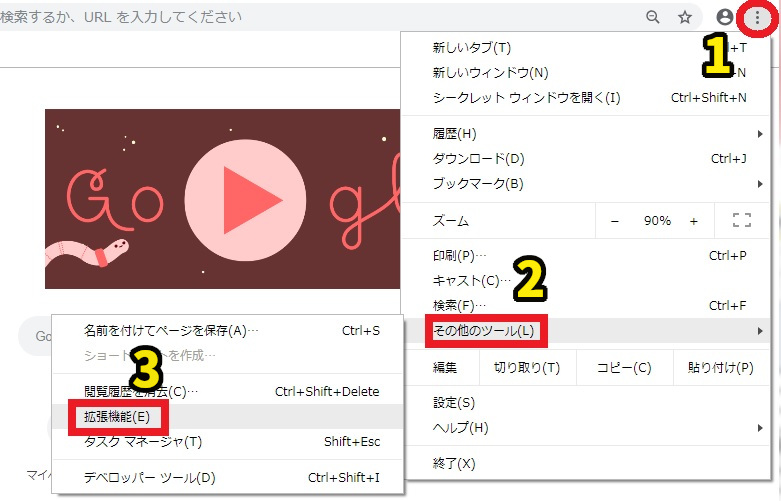
次に右上の縦に点が3つ並んだ部分→「その他ツール」→「拡張機能」を開いてアドオンを有効にするだけです。
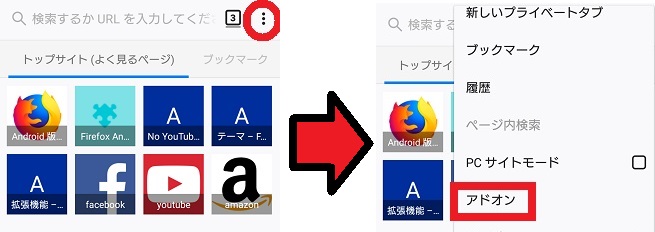
Firefoxはもっと簡単で、右上の縦に点が3つ並んだ部分→「アドオン」をタップして「あなたのアドオン」画面を開く→「すべてのFirefoxアドオンを見る」→検索してインストールするだけです。
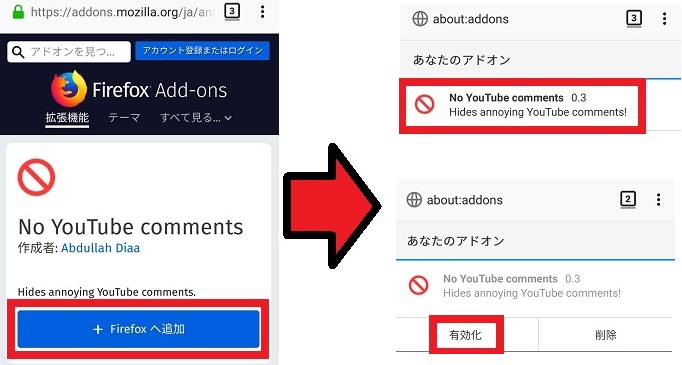
機能のON/OFFは「あなたのアドオン」画面で設定できます。
まとめ
- コメントの表示・非表示は「クリエイターツール」から設定ができる
- 個別にコメントの設定をする時は「承認制」を使用
- しつこいユーザーはブロックして対処。
- 他人の動画のコメント欄は、ブラウザの拡張機能で非表示にできる
視聴者の感想がダイレクトに伝わるコメント機能。
アドバイスなどの有用なコメントを活かすためにも、承認などの設定を有効に使って不適切なものやスパムなどをシャットアウトしましょう。



